無線接続が不安定になったり、つながらなくなったりする原因は、お客さまのご利用状況により異なります。
接続を妨げている原因を特定するため、確認方法・対処方法をご紹介します。
(1)Wi-Fiがつながらない場合
1、他の端末を使用してインターネットに接続できるか確認
他の端末を使用してもインターネットに接続できない場合、モデム再起動手順をお試しください。
2、無線LAN(Wi-Fi)設定が「オフ」になっていないか確認
パソコンをご利用の場合、ワイヤレスLANスイッチが「オフ」になっているとWi-Fiが無効となり繋がらないため、「オン」に切替ます。
スマホやタブレットをご利用の場合も同様に、Wi-Fi設定が「オン」になっている事を確認します。
※スイッチの場所はメーカー・機種によって異なります。詳細はご利用のパソコンの取扱説明書をご確認ください。
3、ご利用の端末が無線ルーターのSSID(ネットワーク名)で接続されているか確認
Wi-Fiに接続できている場合は、該当のSSIDが表示され、「接続済み」などが表示されます。該当のSSIDが表示されているにもかかわらず、接続済みとなっていない場合は再度無線設定を行ってください。
※無線ルーターのSSIDは、ご利用の機器により異なりますが、ルーターの側面や底面に記載されている場合が多くあります。
4、機内モードが「オフ」になっているかを確認
機内モードが有効に設定されていると、Wi-Fi接続ができません。ご利用の端末で、機内モードが「オフ」(無効)になっているかを確認してください。
(2)無線接続が不安定・速度が遅い場合
1、無線ルーターの位置を確認する
無線ルーターと接続したい端末の間の距離が遠すぎたり、障害物があったりするために、電波状態が弱くなっている恐れがあります。
電波の届く範囲まで端末を移動したり、ルーターと端末の向きを変えるなどして、電波状況を確認してください。
無線ルーターを次のような場所に置いていると、障害物によって電波が弱くなり、接続が不安定になる場合があります。
・部屋の隅や床置き
・水槽や電子レンジの近く
・金属製の棚や箱
2、端末とルーターを再起動する
距離を変更して再設定をしても「SSIDが表示されない」「接続済みとならない」などの場合は、ご利用の端末や、無線ルーターの動作が不安定になっている恐れがあります。機器の再起動をお試しください。
3、無線規格を確認する
無線の電波の周波数帯には2.4GHz帯と5GHz帯の2つの帯域があり、それぞれ特徴があります。お客さまのご利用状況に合わせて、無線の接続規格の変更をお試しください。
周波数帯域は、接続するSSID名で区別されている場合がほとんどです。設定は、Wi-Fi設定時に対象のSSIDを選択して設定してください。
【メリット】
2.4GHz:遠くまで電波が届きやすい / 障害物に強い / 対応機種が多い
5GHz:高速通信が可能 / 他の電波との干渉が発生しない
【デメリット】
2.4GHz:他の無線の電波やノイズ等の干渉が発生する
5GHz:法令で屋外使用が禁止されているため電波出力が弱い / 対応していない機種もある
※無線ルーターや端末が5GHz帯に対応していない場合は接続することができません。
※2.4GHz帯と5GHz帯、両方のSSIDを設定してしまうと、接続時にいずれかの周波数で自動接続してしまいますので不要な設定は削除することをオススメします。
4、中継機を利用する
無線LAN中継機を利用し、今のWi-Fiエリアを広げる事で改善する場合があります。
上記をお試しいただいても改善しない場合は、MCTまでお問合せください。